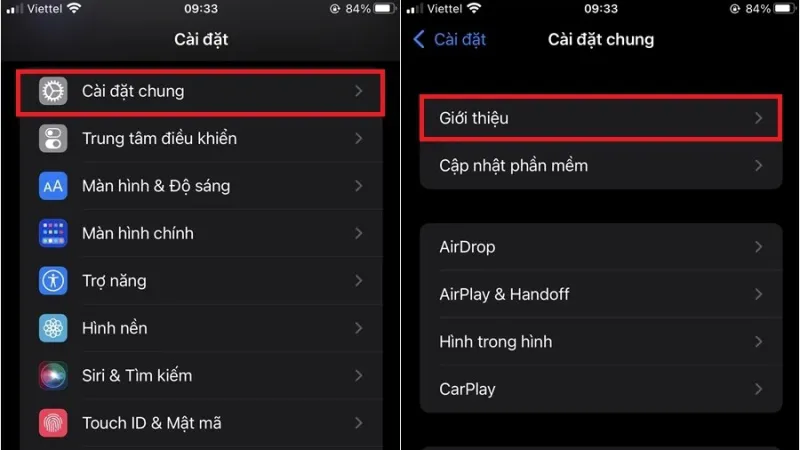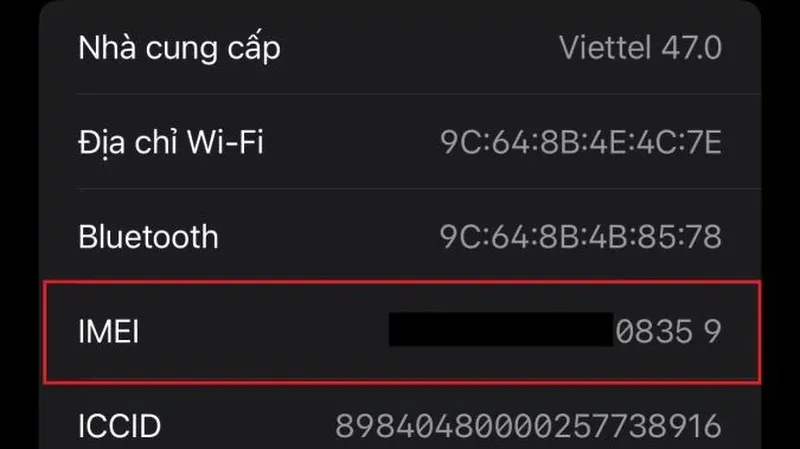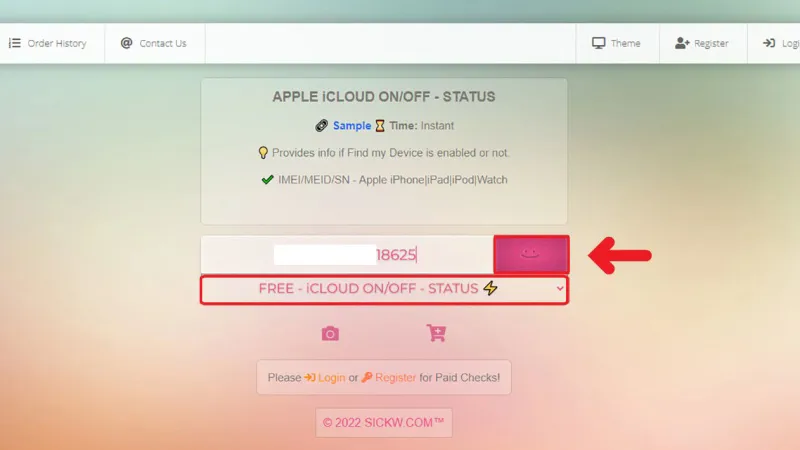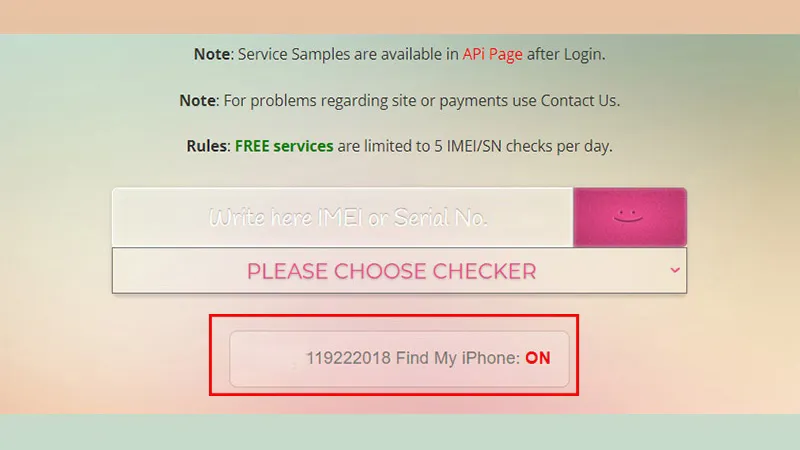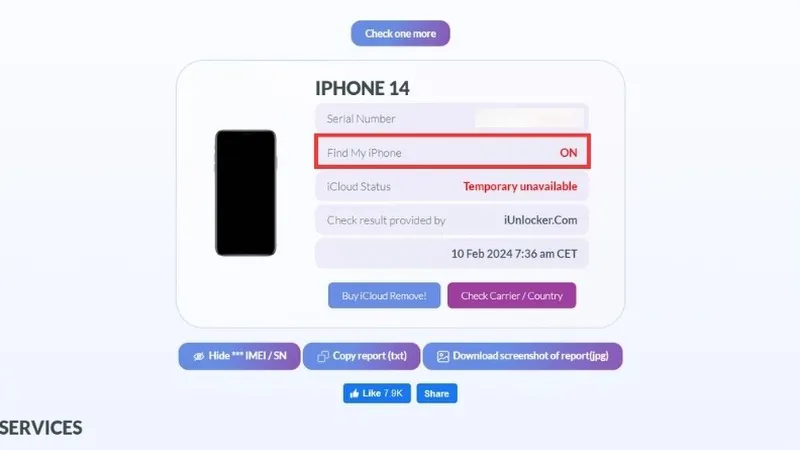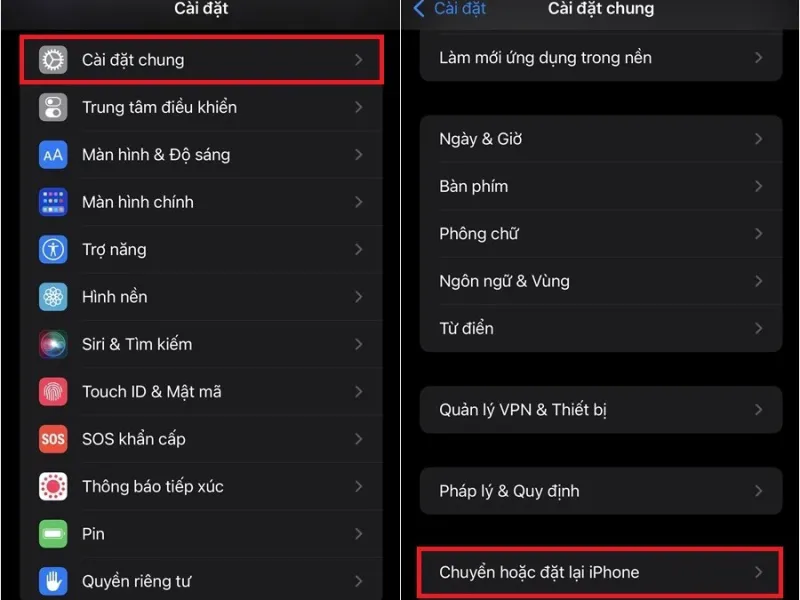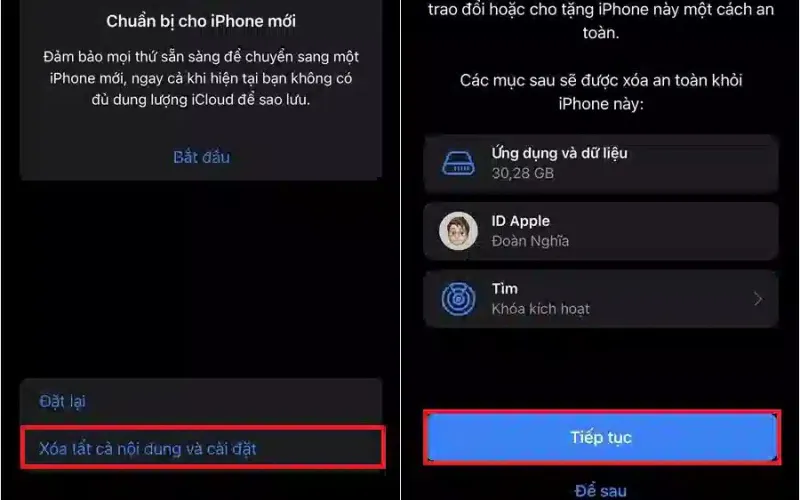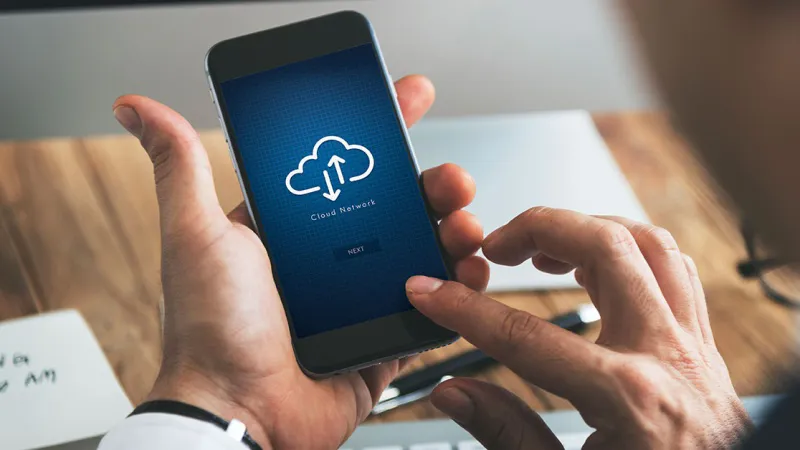Điện thoại iPhone hay iPad bị dính iCloud ẩn có thể gây ra tình trạng bị khóa máy và không ai muốn mua phải các sản phẩm như vậy. Để tìm hiểu rõ hơn về iCloud ẩn là gì cũng như cách check iCloud ẩn và xử lý ra sao? Hãy cùng Điện Thoại Giá Kho theo dõi bài viết chia sẻ dưới đây nhé!
Bạn đang đọc: Hướng dẫn chi tiết cách check iCloud ẩn chính xác nhất 2024
iCloud ẩn là gì?
iCloud ẩn được biết đến là tài khoản iCloud cũ vẫn tồn tại trên máy chủ của Apple ở trạng thái khóa kích hoạt mặc dù đã đăng xuất khỏi thiết bị. Nói một cách đơn giản, iCloud ẩn là khi máy vẫn đang được kết nối với tài khoản iCloud nhưng không hiện ở trong phần cài đặt của thiết bị.
Khi iPhone bị dính iCloud ẩn có thể gây ra một số vấn đề như:
- Không thể sử dụng các tính năng của iCloud trên điện thoại iPhone.
- Nguy cơ bị rò rỉ thông tin cá nhân nếu bạn lưu trữ hình ảnh, video hoặc tài liệu quan trọng trên iCloud, vì chủ sở hữu tài khoản iCloud cũ có thể truy cập được.
- Không thể khôi phục cài đặt gốc của thiết bị khi cần, vì điều này có thể khiến thiết bị bị khóa kích hoạt. Nếu không có tài khoản iCloud ẩn, bạn sẽ không thể tiếp tục sử dụng thiết bị.
- Có nguy cơ bị khoá điện thoại bất kỳ lúc nào nếu chủ sở hữu tài khoản iCloud ẩn kích hoạt tính năng Find My iPhone.
Tại sao cần phải check iCloud ẩn?
- Việc kiểm tra iCloud ẩn trên điện thoại sẽ giúp bạn xác định được liệu tài khoản iCloud đã được người bán máy đăng xuất hoàn toàn ra khỏi thiết bị hay chưa.
- Giúp tránh khỏi tình trạng mua nhầm thiết bị có chứa iCloud ẩn, bởi khi thiết bị tồn tại iCloud ẩn thì bạn sẽ không thể sử dụng hết các tính năng của iCloud.
- Khi bị dính iCloud ẩn, máy có thể bị khóa bất kỳ lúc nào thông qua ứng dụng Tìm trên iPhone.
- Khi bạn thực hiện việc cập nhật phần mềm hoặc khôi phục cài đặt gốc, thiết bị iPhone hoặc iPad có iCloud ẩn sẽ bị kẹt ở màn hình kích hoạt, khiến bạn không thể sử dụng thiết bị đó nữa.
Hướng dẫn cách check iCloud ẩn chính xác nhất 2024
Cách check IMEI trên iPhone và iPad
Bước 1: Hãy mở mục Cài đặt > chọn vào Cài đặt chung > chọn vào Giới thiệu.
Bước 2: Hãy kéo xuống mục IMEI để kiểm tra IMEI của máy.
Check iCloud ẩn bằng trang web SICKW
Bước 1: Đầu tiên, hãy truy cập vào trang SICKW tại đường link sickw.com > chọn vào mục FREE – iCLOUD ON/OFF > nhập số IMEI của iPhone hoặc iPad > nhấn chọn tiếp vào nút màu hồng có biểu tượng mặt cười để kiểm tra.
Bước 2: Sau vài phút, kết quả sẽ được hiển thị. Nếu trạng thái Find My iPhone hiển thị ON, đó có nghĩa là thiết bị đang kết nối với một tài khoản iCloud. Nếu trạng thái là OFF, đó có nghĩa là thiết bị không có kết nối iCloud.
Check iCloud ẩn qua trang web iUnlocker
Bước 1: Truy cập vào trang iUnlocker theo đường link tại đây > nhập số IMEI trên iPhone hoặc iPad của bạn > nhấn chọn vào nút Check.
Tìm hiểu thêm: Màn hình iPhone 15 liệu có xanh màn như trên iPhone 13 không?

Bước 2: Ở dòng Find My iPhone, nếu kết quả hiển thị trạng thái “On” thì đó có nghĩa là thiết bị đang bị dính iCloud ẩn. Ngược lại, nếu trạng thái là “Off” thì tức là thiết bị không bị dính iCloud ẩn.
Ngoài ra, trang web còn cung cấp thông tin về loại iCloud ẩn đang có trên thiết bị. Theo đó, iCloud CLEAN là khi tài khoản iCloud chưa được báo mất đến Apple, còn iCloud LOST là khi tài khoản đã được báo mất.
Check iCloud ẩn bằng cách khôi phục lại thiết bị
Đây là bước check iCloud ẩn mà bạn nên thực hiện trước khi mua lại iPhone hoặc iPad từ người khác. Các bước thực hiện đơn giản như sau:
Bước 1: Truy cập vào mục Cài đặt > chọn vào Cài đặt chung > chọn tiếp vào Chuyển hoặc đặt lại iPhone.
Bước 2: Tại đây, hãy nhấn chọn vào mục Xóa tất cả nội dung và cài đặt > chọn Tiếp tục.
Trong trường hợp thiết bị bị dính iCloud ẩn, màn hình chờ kích hoạt sẽ hiển thị tài khoản iCloud cũ sau khi quá trình đặt lại hoàn tất.
Giải đáp một số thắc mắc liên quan đến iCloud ẩn
Có thể xóa iCloud ẩn không?
Khi iCloud ẩn bị kích hoạt trên iPhone, việc loại bỏ nó trở nên phức tạp hơn. Bởi lúc này, tài khoản iCloud đã kết nối với thiết bị và không dễ dàng gỡ bỏ hoặc đăng xuất. Để loại bỏ iCloud ẩn, bạn cần có thông tin đăng nhập chính xác của tài khoản iCloud. Sau đó thực hiện các bước để hủy kết nối hoặc xóa tài khoản đã liên kết với thiết bị.
iPhone có iCloud ẩn có thể cập nhật iOS được không?
Nếu bạn sử dụng Apple ID để đăng nhập, bạn vẫn có thể cập nhật phiên bản iOS mới. Tuy nhiên, quá trình này không đảm bảo sẽ thành công 100%, vì thiết bị có thể yêu cầu đăng nhập vào tài khoản iCloud trước đó, tức là tài khoản iCloud ẩn trong một số trường hợp. Nếu thiết bị của bạn hoạt động bình thường và không cần cập nhật iOS, tốt nhất là nên tránh thực hiện để tránh rủi ro không mong muốn.
>>>>>Xem thêm: Mách bạn cách đồng bộ tin nhắn Zalo trên điện thoại chỉ qua vài bước
iPhone có iCloud ẩn có thể tải ứng dụng được không?
Khi check iCloud ẩn, nếu iPhone bị dính iCloud ẩn có thể sẽ nhận được thông báo lỗi hoặc không tìm thấy các ứng dụng trên App Store. Bởi các ứng dụng này thường yêu cầu xác minh tài khoản iCloud và kết nối với dịch vụ iCloud. Vì vậy, khả năng tải và cài đặt các ứng dụng từ App Store sẽ bị hạn chế hoặc không khả dụng. Điều này có khiến khiến người dùng gặp rắc rối và ảnh hưởng đến trải nghiệm người dùng.
iPhone có iCloud ẩn có đăng nhập vào tài khoản iCloud khác không?
Thông thường, khi iPhone kết nối với một tài khoản iCloud ẩn, bạn sẽ không thể đăng nhập vào một tài khoản iCloud khác trên thiết bị. Để đăng nhập vào tài khoản mới, bạn cần cung cấp thông tin đăng nhập và xác minh tài khoản trước đó. Nếu không, quá trình đăng nhập vào tài khoản mới sẽ không thành công.
Trên đây là bài viết tổng hợp những thông tin liên quan đến iCloud ẩn cũng như hướng dẫn chi tiết cách check iCloud ẩn chính xác nhất 2024. Hy vọng sẽ giúp bạn có những thông tin hữu ích nhé!
Đọc thêm:
- Hướng dẫn mở khóa iCloud bằng IMEI chỉ qua vài bước đơn giản
- Cách khóa iCloud khi bị mất máy chỉ qua vài bước, nhanh chóng